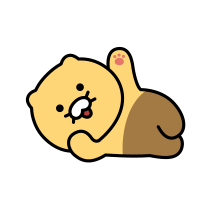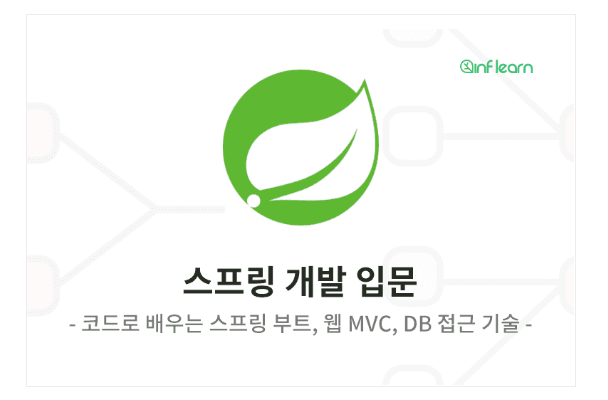
- 해당 게시물은 인프런 - "스프링 입문 - 코드로 배우는 스프링 부트, 웹, MVC, DB 접근 기술" 강의를 참고하여 작성한 글 입니다.
- 공부하는 입장이라 내용이 부실할 수 있으며 공부한 내용 정리하기 위한 용도로 작성한 게시물 입니다.
- 초보자이므로 내용에 있어 미숙하며, html css javascript를 할 수 있는 상태에서 작성한 글 입니다.
강의 링크 -> 김영한 - 스프링 입문 (무료강의)
📖 프로젝트 환경설정
📒 프로젝트 생성
프로젝트를 생성하기 앞서 Java 11과 IntelliJ 설치해야 한다.
🖋️ 스프링 부트 스타터
다 설치했다면, 이제 본격적으로 시작하기 위해 스프링 부트 스타터 사이트를 사용해 스프링 프로젝트를 생성해야 된다.
스프링 부트 스타터 사이트는 스프링 부트 기반으로 스프링 관련 프로젝트를 만들어 주는 사이트이며, 해당 사이트에 들어가면 아래 사진과 같은 화면이 나온다.
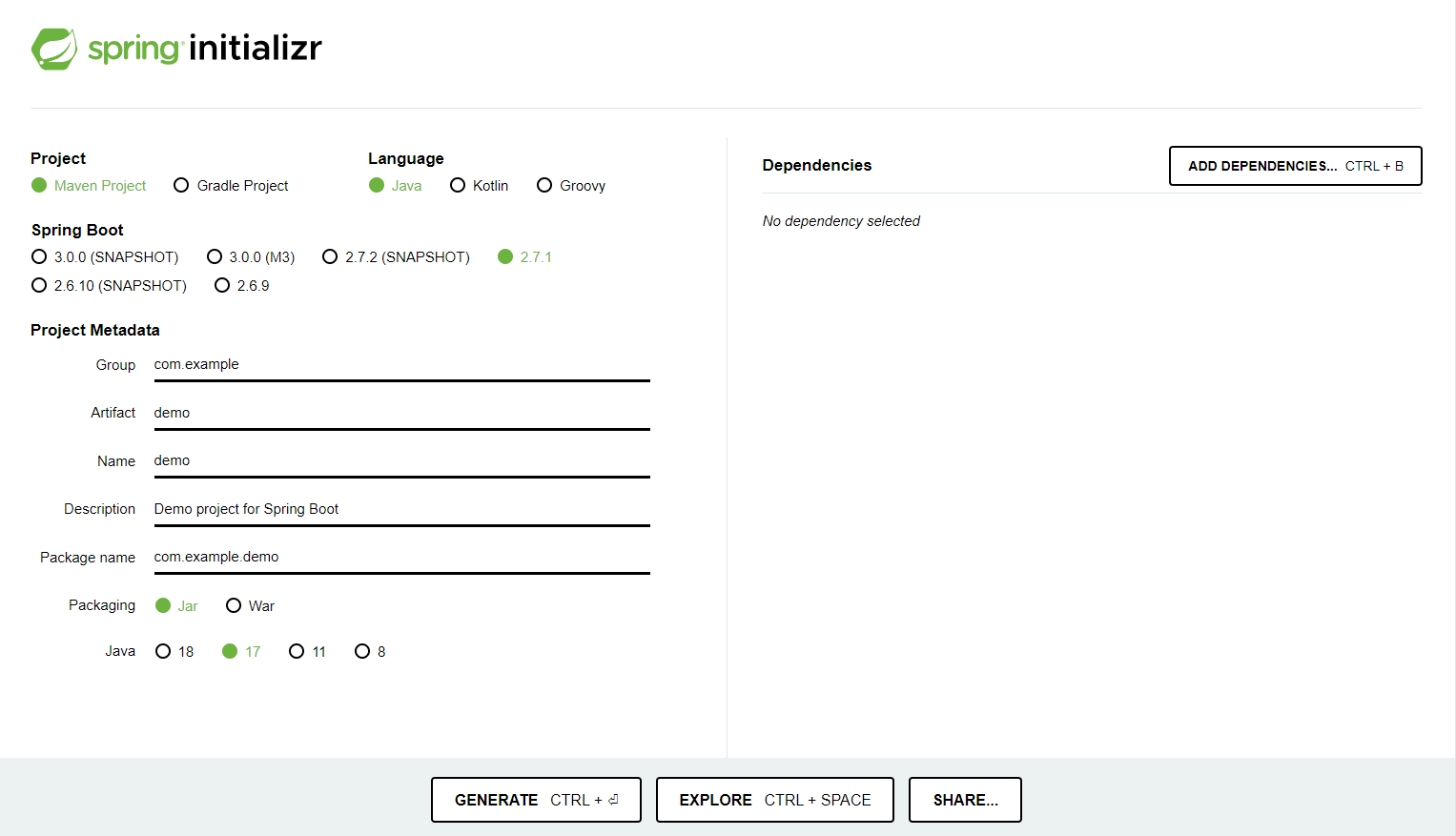
🖋️ 스프링 부트 스타터 설정
스프링 부트 스타터 사이트에서 Project는 Gradle Project로 선택한다.
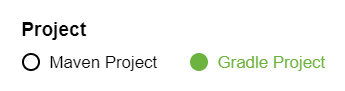
Maven과 Gradle은 필요한 라이브러리를 땡겨와서 빌드하는 라이프 사이클까지 관리해주는 Tool이며, 과거에는 Maven을 자주 사용하였지만 요즘에는 주로 Gradle를 사용하므로 Gradle를 선택한다.
Language는 Java를 선택해준다.
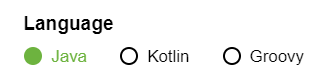
Spring Boot는 2.7.1을 선택해준다.

여기서 SNAPSHOT은 아직 만들고 있는 버전이며, M3는 정식으로 릴리즈 되지 않은 버전이므로, 정식 버전 중에 가장 버전이 높은 것을 선택해야 한다.
Project Metadata의 내용은 아래 사진과 같이 작성할 것이다.
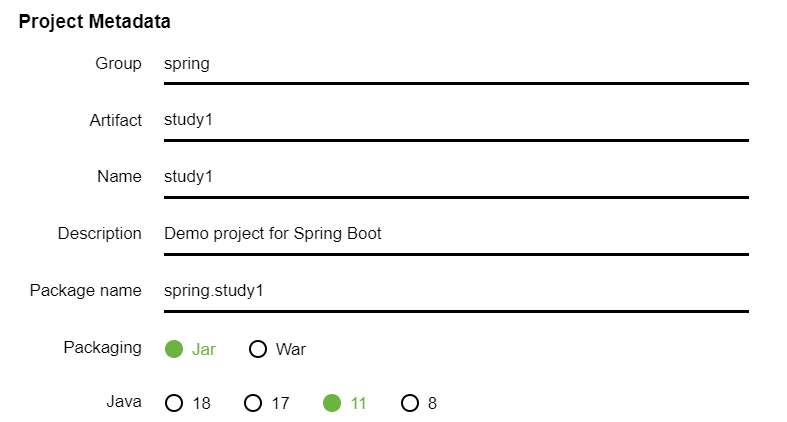
Group은 보통 기업명을 쓰는데 지금은 아무 단어를 쓸 것이고, Artifact는 빌드되어 나올 때 결과물 이름으로 즉 프로젝트 명이다.
Name, Description, Package name은 위에 작성한 내용대로 바뀐 상태 그대로 두며, Packaging은 Jar, Java는 11을 선택해준다.
Dependencies은 Spring Web와 Thymeleaf를 선택한다.
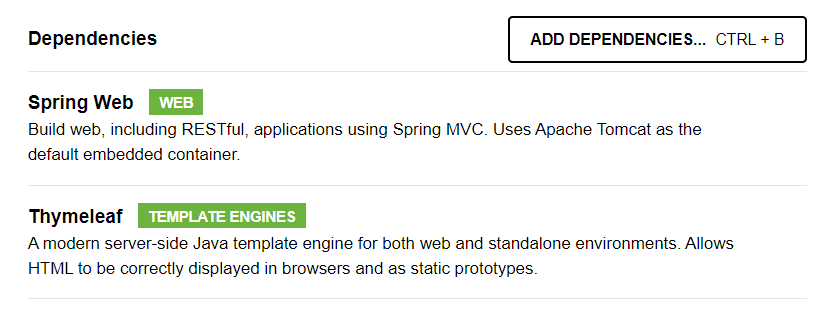
Dependencies은 어떤 라이브러리를 땡겨서 사용할 것인가에 대한 것을 의미하며,
spring 기반의 web 프로젝트를 만들기 위해 Spring Web, html을 만들어주는 템플릿 엔진인 Thymeleaf 라이브러리를 선택해준다.
설정을 다 한 후에 GENERATE 버튼을 누르면 프로젝트가 다운 받아지며, 다운 받은 프로젝트를 원하는 폴더에 압축을 풀어 놓는다.
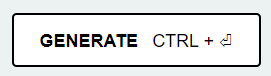
🖋️ 프로젝트 설명
프로젝트를 실행하기 위해 IntelliJ를 실행하여 압축된 폴더의 build.gradle 파일을 선택하여 프로젝트를 연다.

프로젝트를 열면 아래 화면처럼 나오는데 src폴더를 열면 안에 main과 test폴더가 있다.
main폴더 안에는 java와 resources폴더가 있고, java폴더 안에는 실제 소스파일과 패키지가 들어있으며, resources폴더 안에는 실제 java코드 파일을 제외한 설정파일 등이 들어있다.
test폴더 안에는 test코드와 관련된 파일들이 들어있으며 개발을 할 때 매우 중요하다.
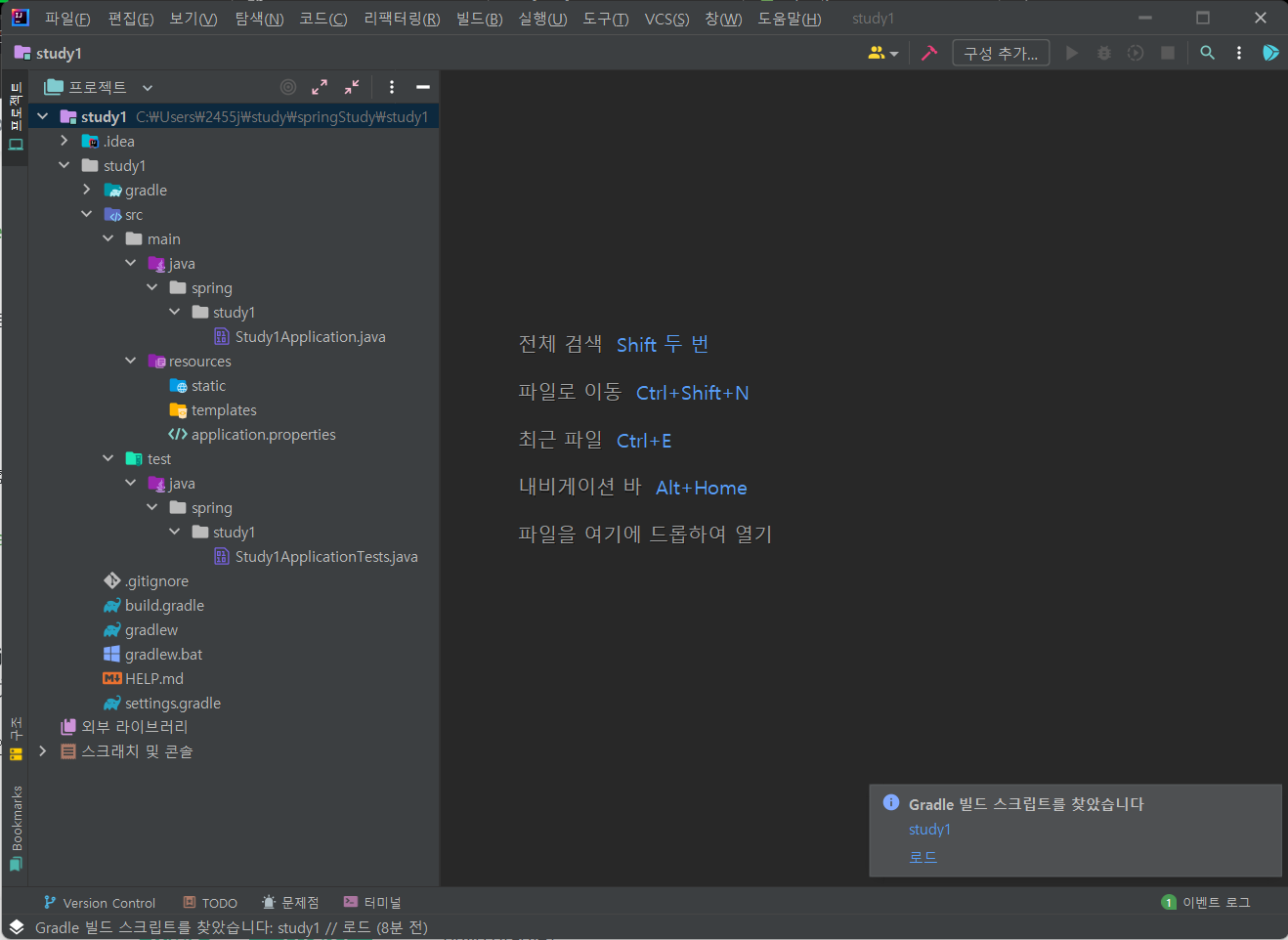
build.gradle에는 간단하게 설명하자면 버전을 설정하고 라이브러리를 땡겨오는 역할을 하는 내용들의 코드가 적혀있다.
plugins {
id 'org.springframework.boot' version '2.7.1'
id 'io.spring.dependency-management' version '1.0.11.RELEASE'
id 'java'
}
group = 'spring'
version = '0.0.1-SNAPSHOT'
sourceCompatibility = '11'
repositories { // mavenCentral에서 아래 라이브러리들을 다운받음
mavenCentral()
}
dependencies { // 라이브러리
implementation 'org.springframework.boot:spring-boot-starter-thymeleaf'
implementation 'org.springframework.boot:spring-boot-starter-web'
testImplementation 'org.springframework.boot:spring-boot-starter-test'
}
tasks.named('test') {
useJUnitPlatform()
}
🖋️ 프로젝트 실행
본격적으로 프로젝트를 실행하기 위해 main/java/spring/study1/Study1Application.java 파일을 선택하여 실행을 하면 spring boot application이 실행된다.
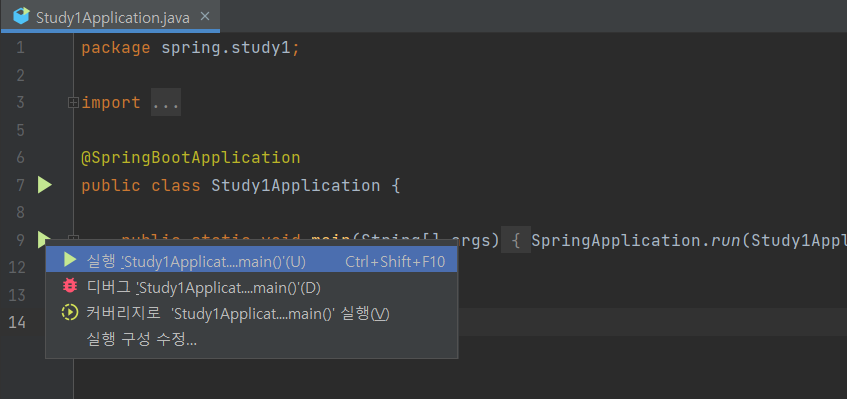
실행을 한 후 http://localhost:8080에 들어가서 아래 화면처럼 뜨면 프로젝트로 정상적으로 실행이 된 것이다.
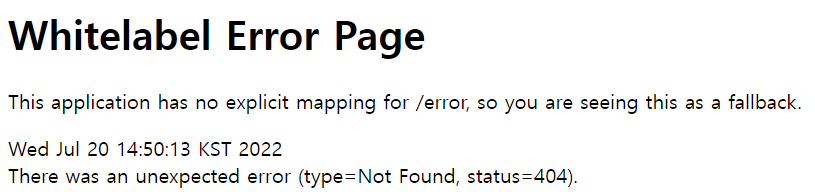
📒 라이브러리 살펴보기
🖋️ 라이브러리
프로젝트를 만들면서 라이브러리로 Spring Web, Thymeleaf 2개밖에 가져오지 않았지만 실제로는 매우 많은 라이브러리를 가져오게된다.
이러한 이유는 라이브러리들이 의존관계로 엮여있어 한 개의 라이브러리를 사용할 때 필요한 라이브러리들을 자동적으로 가져오기 때문이다.
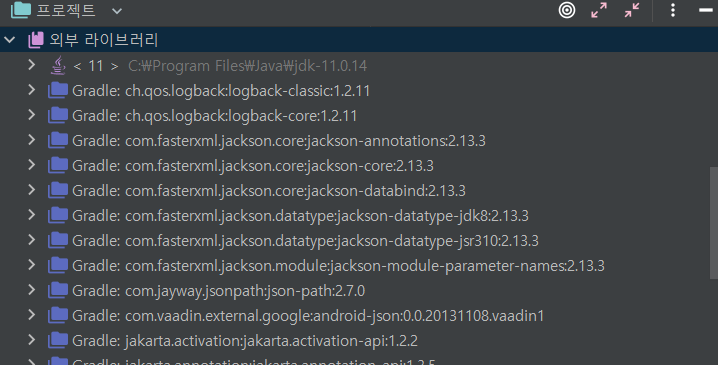
라이브러리들의 의존관계는 화면 오른쪽 상단에 있는 Gradle을 누르면 볼 수 있다.
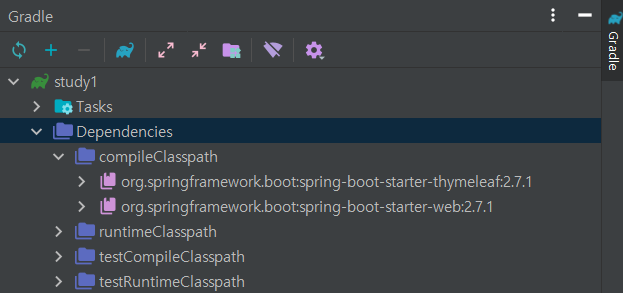
📒 View 환경설정
🖋️ 정적 page 만들기
http://localhost:8080에 들어가면 아무런 페이지가 만들어 있지 않아 error 페이지가 뜬다.
그래서 페이지를 직접 만들어주기 위해 src/main/resources/static 폴더에다가 index.html 파일을 새로 만들어 준다. 그러면 이 index.html이 첫 화면 페이지가 된다.
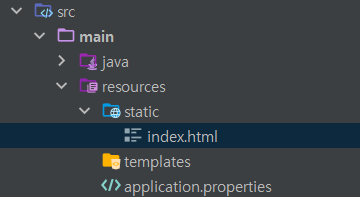
index.html에 아래와 같은 html 코드를 작성한다.
<!DOCTYPE HTML>
<html>
<head>
<title>Hello</title>
<meta http-equiv="Content-Type" content="text/html; charset=UTF-8" />
</head>
<body>
<h1>Hello</h1>
<a href="/hello">hello</a>
</body>
</html>작성 후에 다시 프로젝트를 실행하여 http://localhost:8080에 들어가면 아래와 같은 화면이 뜨는 것을 확인할 수 있다.
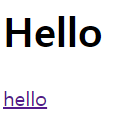
🖋️ 동적 page 만들기 - thymeleaf 템플릿 엔진
정적인 page가 아니고 동작하고 프로그래밍 되는 page를 만들어 볼 것이다.
그래서 src/main/java/spring.study1 폴더에 controller 라는 패키지를 만들고 그 안에 HelloController 라는 java class 파일을 만들어준다.
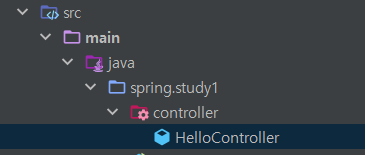
HelloController에 아래와 같은 코드를 작성한다.
package spring.study1.controller;
import org.springframework.stereotype.Controller;
import org.springframework.ui.Model;
import org.springframework.web.bind.annotation.GetMapping;
@Controller // spring framework 를 사용하기 위해
public class HelloController {
@GetMapping("hello") // 웹 어플리케이션에서 /hello로 들어오면 해당 메서드 호출
public String hello(Model model) {
model.addAttribute("data","hello!!");
// attribute 의 이름이 "data"인 곳에 value 로 "hello!!" 가 들어감
return "hello";
}
}그리고 src/main/resources/template 폴더에다가 hello.html 파일을 새로 만들어 준다.
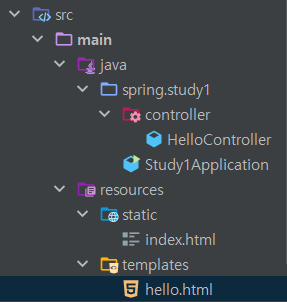
hello.html에 아래와 같은 코드를 작성하며, 위에서 만든 HelloController라는 컨트롤러가 hello.html 파일을 controller 한다.
<!DOCTYPE HTML>
<html xmlns:th="http://www.thymeleaf.org"> <!--템플릿 엔진으로 thymeleaf 사용할 수 있게 함-->
<head>
<title>Hello</title>
<meta http-equiv="Content-Type" content="text/html; charset=UTF-8" />
</head>
<body>
<p th:text="'안녕하세요. ' + ${data}" >안녕하세요. 손님</p>
<!--th: thymeleaf, HelloController의 value 값이 data에 들어감 -->
</body>
</html>작성 후에 다시 프로젝트를 실행하여 http://localhost:8080/hello에 들어가면 아래와 같이 ${data} 자리에 hello!! 가 들어간 것을 확인할 수 있다.

🖋️ 동작 원리
위에 실행한 프로젝트처럼 작동하는 원리는 아래 사진에 간단하게 설명되어 있다.

웹 브라우저에서 http://localhost:8080/hello 에 들어가면 스프링부트는 톰켓이라는 웹서버를 내장하고 있다.
/hello 페이지는 get 방식으로 들어왔기 때문에 @GetMapping("hello") 코드를 가지고 있는 HelloController를 톰켓을 통해 부르며, 이 컨트롤러 안에 있는 메서드가 실행된다.
해당 메서드에서 key는 "data", value는 "hello!!" 라는 model을 만들고 return "hello"; 를 통해 값이 들어간 model을 가지고 hello.html 의 화면을 렌더링 시켜준다.
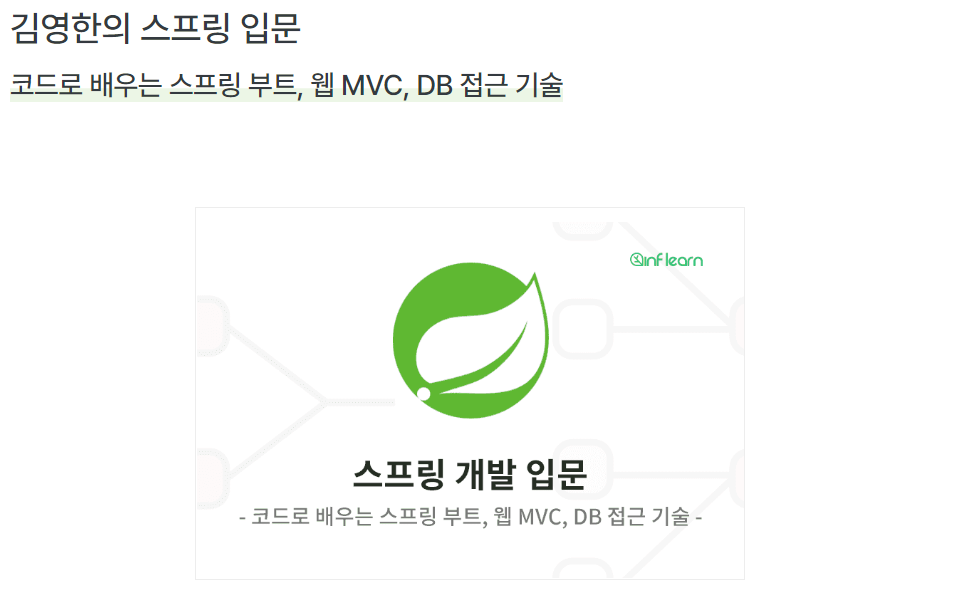
지금까지 "김영한 - 스프링 입문 (무료강의)" 강의를 참고하여 spring 프로젝트 환경설정에 대해 공부하였다.